İçindekiler
Adım adım linux kurulum rehberi
Eğer bilgisayarınızın mevcut halini, mevcut donanımını en iyi kullanacak işetim sistemi istiyorsanız bu Linux (linuks) temelli bir dağıtımdır*.
* Dağıtım, Linux çekirdeği üzerine yükselmiş farklı işletim sistemlerine verilen addır.
Bu Linux dağıtımlarından bir kısmı az sistem kaynağı tüketmeye odaklandıkları için amacımıza tam uyum gösterirler.
Bunun haricinde Windows, özellikle Windows 10 ve 11’de sistem kaynaklarını hayli iyi yönetseler de Linux bu konuda daha başarılıdır.
Eski, yavaş günümüz bilgisayarlarından hayli geride bilgisayarlar için Linux ciddi ve başarılı bir alternatiftir.
Hangi Linux dağıtımını kurmalıyım?
Hafif, yavaş sistemlerle çalışmak için uygun Linux dağıtımları:
- Puppy Linux,
Ubuntu MATEPardus 2023 ve- Xubuntu olarak öne çıkar.
Benim üçü arasında tercihim MATE olurdu. Zira Windows kullanımına ve görünümüne en yakını ve ihtiyaç duyacağınız özelliklerin/programların tamamıyla gelir. Sizi sonrası ile uğraştırmaz.
Güncelleme > Pardus’a geçiş
On beş yıllık, sadece 2 GB RAM’i olan bir bilgisayara MATE kurduktan sonra özellikle Edge kullanırken çökmelerle karşılaştım. Bunun üzerine Pardus 2023 kuruttum aynı bilgisayara. Pardus çok net şekilde daha başarılı çalışıyor. Dolayısıyla Mate yerine artık Pardus öneriyorum.
Çalışır USB ile denemek
Linux dağıtımlarını, bilgisayarınıza kurmadan da USB’ye yazarak bilgisayarınızda denemeniz mümkündür. USB’den çalıştıklarında hard diskinize (bilgisayarınıza) kurulmuş haline göre daha yavaş çalışacaklardır tabii ki. Ama yine de size bilgi vermek, denemek anlamında kurmadan denemek büyük avantajdır.
Çalışır USB Linux nasıl hazırlanır?
Rufus ile. Rufus USB’ye ISO (disk yansısı) yazma programıdır. Format işlemlerinde sıklıkla kullanılır. Sitemizin içindeki Rufus sayfasını görmek için buraya tıklayabilirsiniz.
Pardus mütevazı donanım gereksinimlerine sahiptir, bu da onu modern iş istasyonları dahil her bilgisayar için uygun hale getirir. Pardus 2023, modern bilgisayarları hızlı ve eski bilgisayarları kullanılabilir hale getirir.
Linux (Pardus 2023) kurulumu nasıl yapılır?
Pardus 2023 indirme
Pardus 2023’ü buradan indirebilirsiniz. Ayrıntılı bilgi ve sürüm notlarını buradan görebilirsiniz.
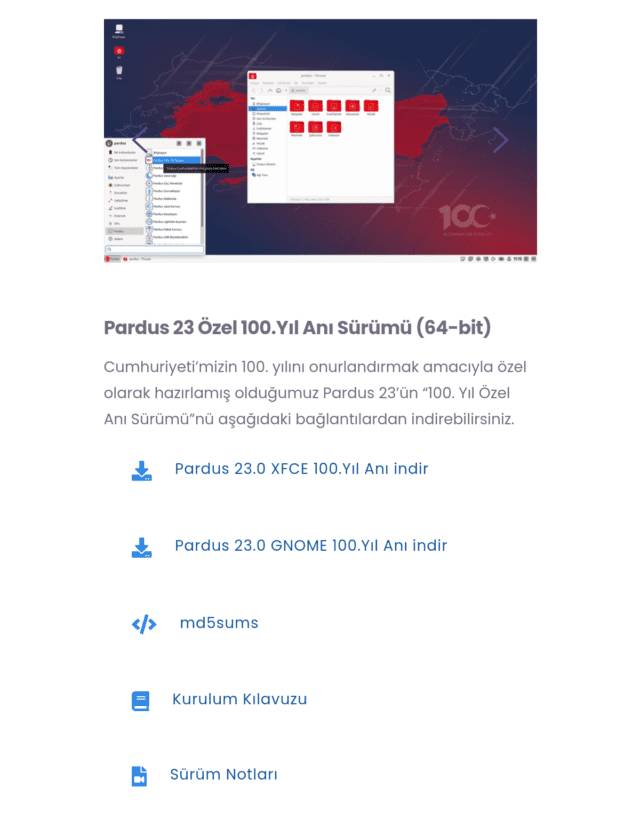
Pardus kurmak için sistem gereksinimleri
| Masaüstü ve Dizüstü Bilgisayarlar için | Minimum | Tavsiye edilen |
|---|---|---|
| CPU, işlemci | 64 bit 1 GHz. işlemci | Core i3 |
| RAM, hafıza | 1 GB | 4 GB |
| Depolama, hard disk boyutu | 8 GB | 16 GB |
| Ekran | 1024 x 768 | 1440 x 900 veya üstü (grafik hızlandırma ile) |
| Açılış ortamı | USB Flash Drive |
Bilgisayar USB ile nasıl açılır?
Bilgisayar açılırken gerekli tuşa basarak BIOS ayar ekranına gidebilirsiniz. Normal şartlarda, bilgisayar uyandığında gelen siyah ekranda “BIOS setup” yazısı gelir ve size hangi tuşa basmanız gerektiği gösterilir.
Bazı bilgisayarlarda hızlı açılış tercih edilmiş olabilir. Bu durumda siyah akran ve mesajları (Bios post messages) görüntülenmez. Bu durumda “Tab” tuşuna basın, siyah ekran ve mesajlar görünür hale gelecektir.
Farklı anakartlar için farklı tuşlara basmak gerekebilir. Bununla birlikte ortak bazı tuşlar vardır. Bunlar:
- “ESC”
- “Del”
- “F2”
- “F8”
Linux çalışır USB ve kurulum USB’si
Bire bir aynı şeydir. Bilgisayarınızı USB’den açınca (boot edince), size: “USB’den mi başlamalıyım yoksa kurulum mu yapacaksınız?” diye sorar. Hangi seçeneği tıklarsanız ona göre devam eder.
Adım adım USB’den kurulum rehberi
Bilgisayar kapalı iken kurulum USB’sini takın. Bilgisayarınızı açın.
USB ile bilgisayar açma
Önyükleme menüsünde bulunan “Pardus Çalışan” seçeneği ile kuruluma başlamadan Pardus’u inceleyebilirsiniz. Bu kip, sizi kurulum yapmadan bilgisayarınızda Pardus’u denemenizi sağlar. Çalışan kipinde, masaüstünde bulunan “Pardus Yükle” simgesine tıklayarak grafik arayüz ile kuruluma geçiş yapabilirsiniz.
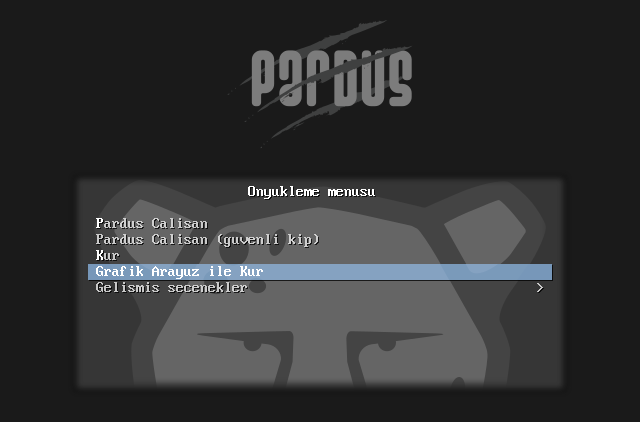
Dil seçimi
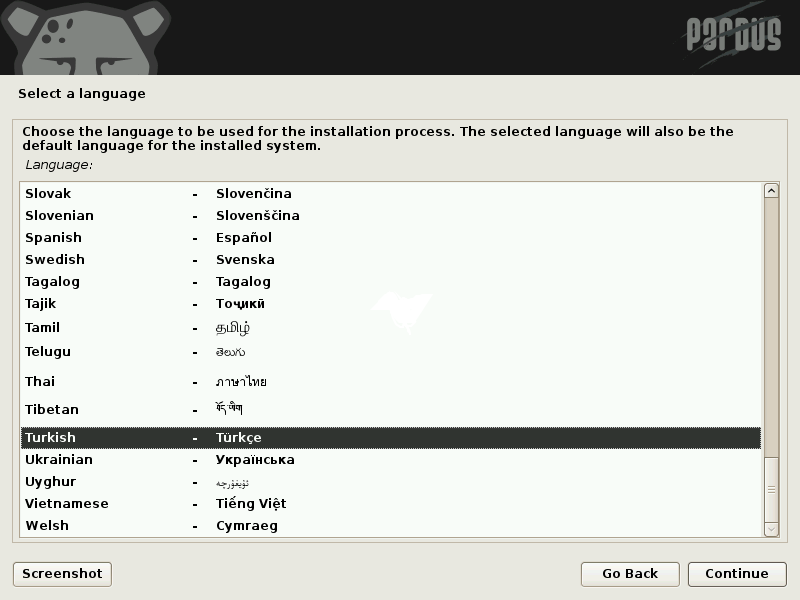
Konum seçimi
Konum seçimi yaparak ilerleyiniz. Bir önceki ekranda seçilen dil ayarlarına göre otomatik konum gelmektedir. “diğer” seçeneği ile farklı bir konum tanımlayabilirsiniz.
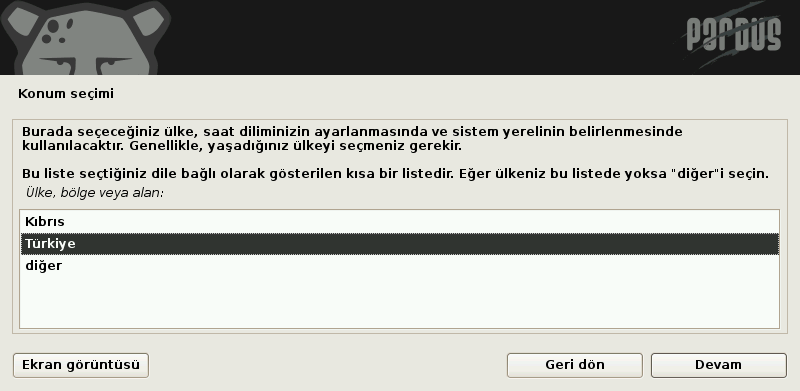
Türkçe klavye seçimi
Kullanılacak klavye düzenini seçerek ilerleyiniz.
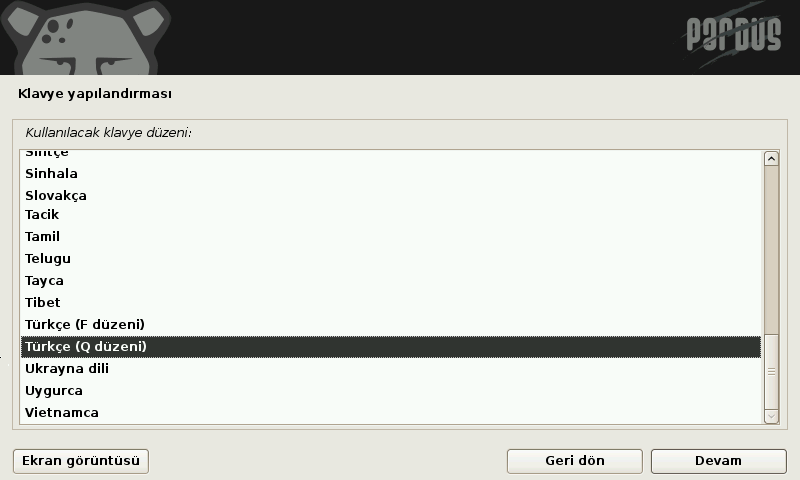
Ağ, makine, kullanıcı adı gibi isimleri belirleme
Ağda bilgisayarınızın adını gösterecek makine adı belirleyiniz.
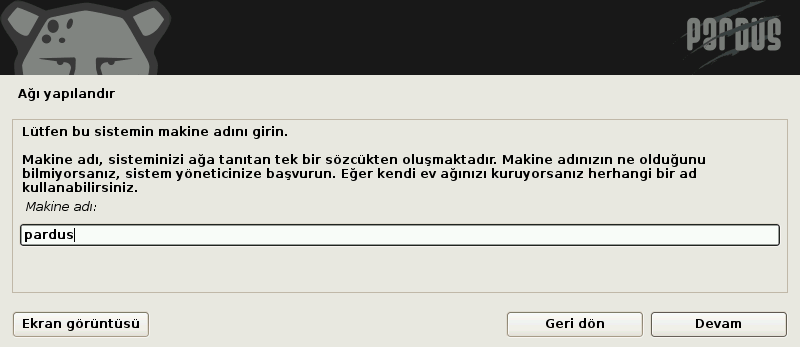
Etki alanı adınızı tanımlayınız, herhangi bir etki alanına dahil değilseniz boş bırakınız.
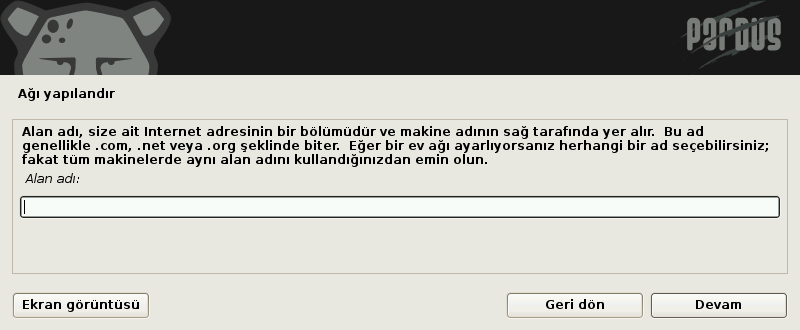
Kurulacak sistemdeki oluşturulacak kullanıcının tam adını giriniz.
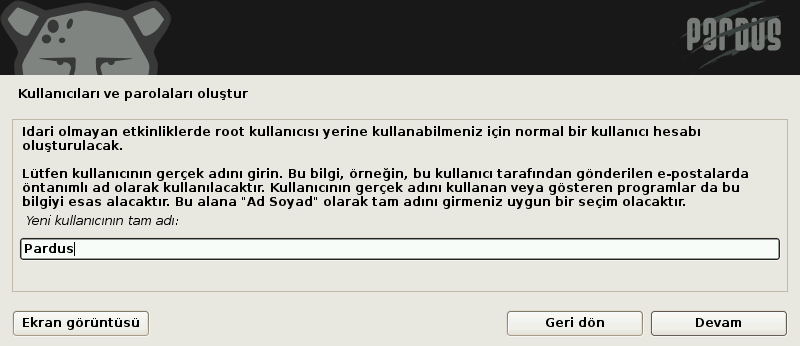
Yeni oluşacak hesap için kullanıcı adı belirleyiniz.
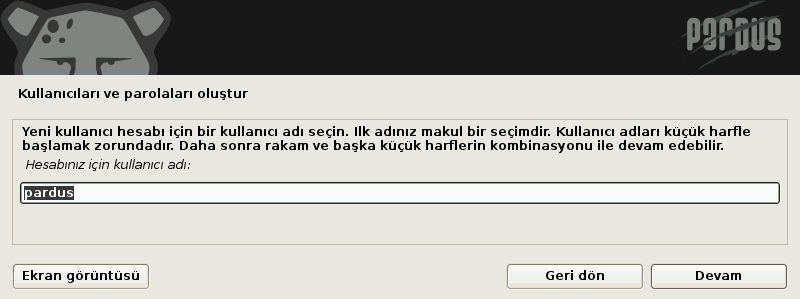
Parola belirleme
Şifrenizi unutursanız giriş yapamazsınız. Hatırlayacağınız bir şifre belirleyin.
Kullanıcı parolanızı belirleyiniz.
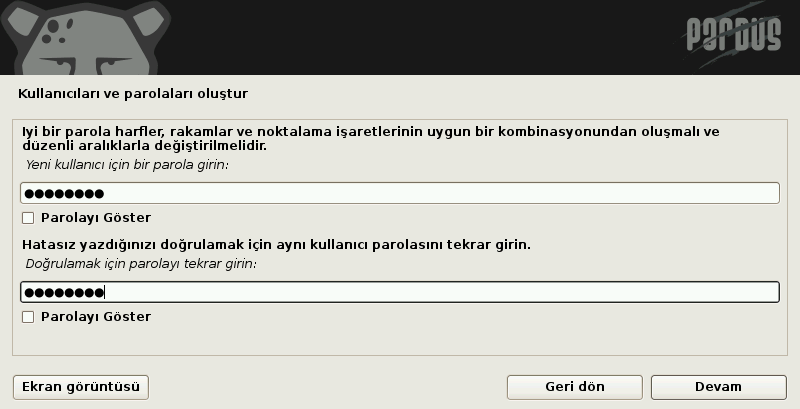
Bilgisayarınız UEFI sistemini destekliyorsa bu ekranda seçim yapınız. Seçiminize göre kurulum aracı kurulacak diskin baş kısmına “EFI Sistem Bölümü”oluşturarak kurulum yapacaktır.

Disk seçenekleri
“Yardımcı ile – diskin tamamını kullan” seçeneği ile kurulum aracı sizin yerinize tüm bölümlemeyi yapacaktır. Seçili diski tamamen biçimlendirerek kurulum başlayacaktır.
- Yardımcı dediği grafik bir arayüzdür. Diskin tamamını kullanmak, diskin içindeki her şeyi silmek ve sıfırlamak demektir.
- LVM yeni nesil disk yönetim yaklaşımıdır. LVM ile daha sonra disk boyutunu değiştireibilir, yeni bölümleri kolaylıkla yaratabil,rsiniz.
- Şifreleme, diskiniz bilgisayardan sökülüp başka bir bilgisayara takıldığında veri okunmasını engeller. Böyle bir veri güvenliği endişeniz yoksa, şifresiz kullanmanızı tavsiye ederim.
- Elle disk bölümleme karmaşık ve ileri düzeydir. Tavsiye etmiyorum.
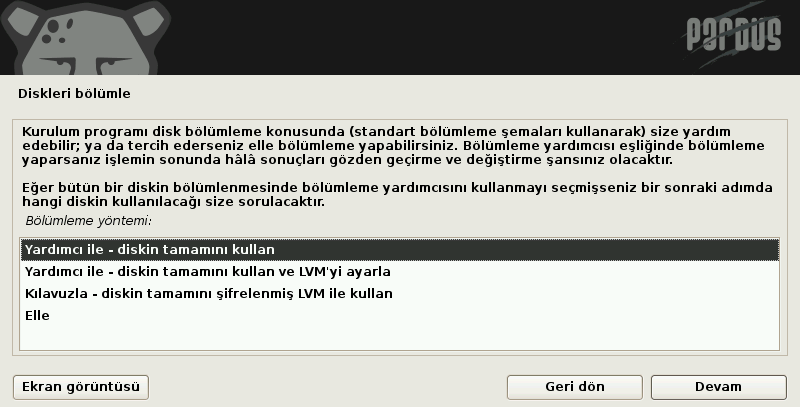
Otomatik bölümleme haricinde bir disk tanımlaması için “Elle” seçeneğini kullanabilirsiniz. Bu seçenek ile işletim sistemi için gerekli tüm bölümleri elle oluşturmanız gerektiğini unutmayınız.
Kurulum yapılacak diski seçerek ilerleyiniz.
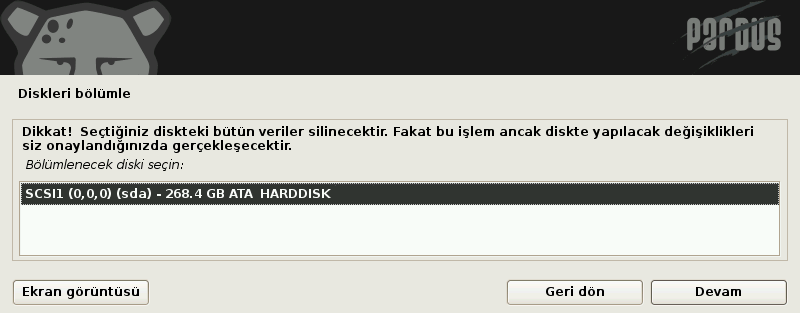
Disk bölümleme yapısını seçerek ilerleyiniz. Tüm dosyaların tek bölümde kurulması önerilmektedir.

Seçimler sonucunda oluşan yapıya onay vererek ilerleyiniz.
Bu adım, diskte o ana kadar yaptığınız tercihleri kalıcı hale getirmek anlamına gelir. Buradan sonra diskinizi eski haline getiremezsiniz. Fakat buradan geri dönebilir, yeni bir disk bölümlendirme yapabilirsiniz.
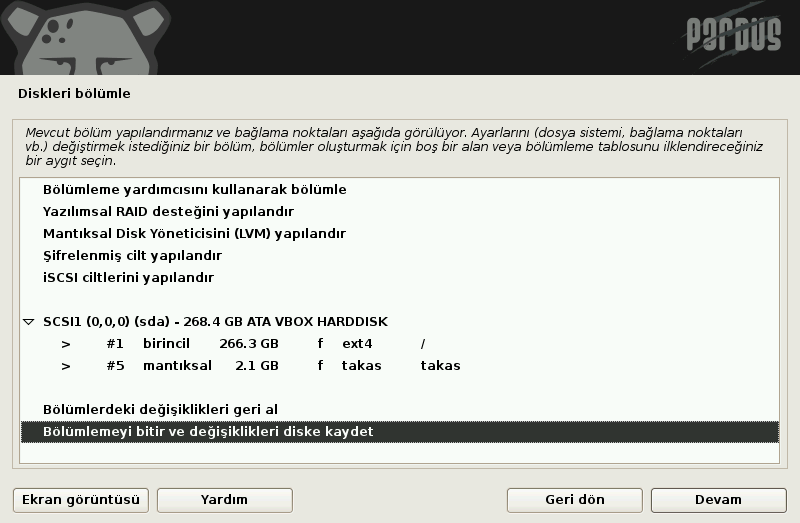
Değişiklikleri kaydederek ilerleyiniz.
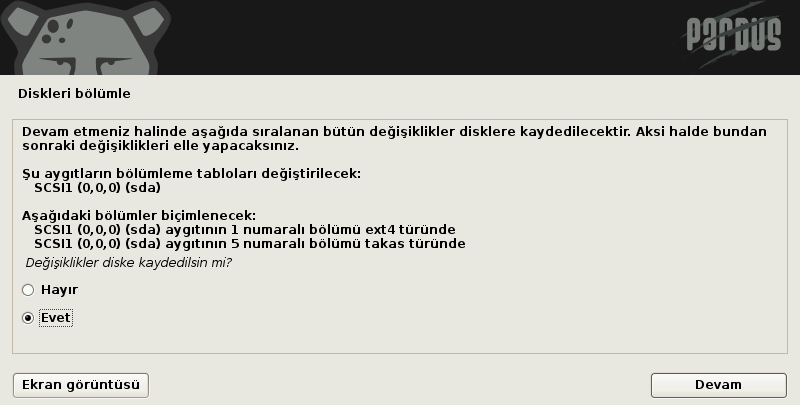
Paket yöneticisinin kullanacağı depo adresini tanımlayınız. Farklı bir adres kullanılmayacak ise otomatik olarak gelen adresi onaylayarak devam ediniz.
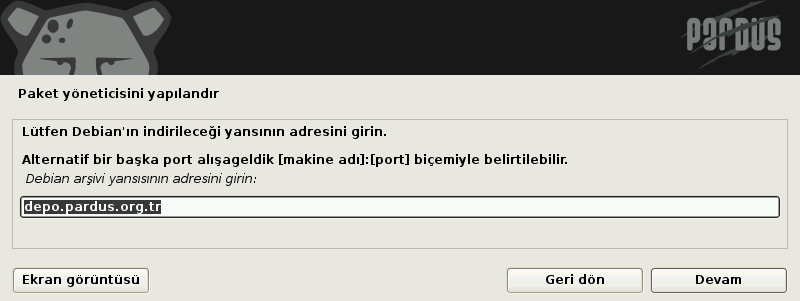
Önyükleyici ayarı
Eğer diskinizde birden fazla işletim sistemi yoksa ya da tek diskiniz varsa evet deyin.
Pardus önyükleyicisinin kurulumu için onay vererek ilerleyiniz. Bu işlem sonrasında Pardus kendi önyükleyicisini kuracak, daha önce kurulu olan sistemleri okuyarak açılış ekranında seçiminize sunacaktır.

Grub önyükleyicisinin kurulacağı diski seçiniz.
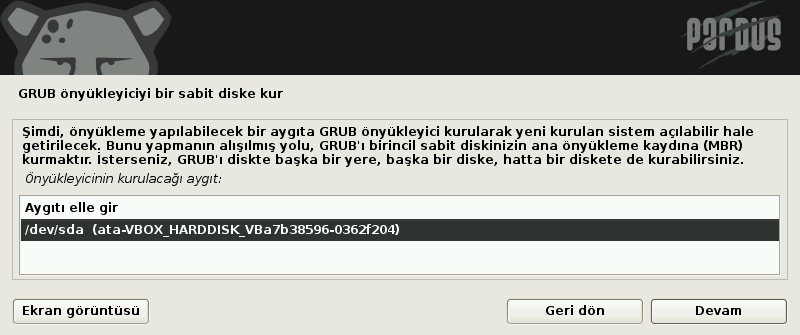
Son adım
KURULUM TAMAMLANDI!
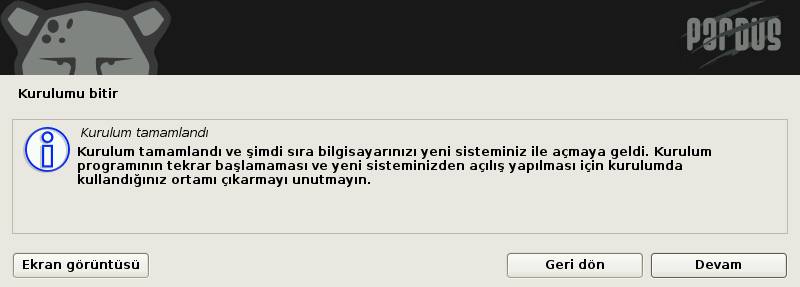
Bu aşamadan sonra kurulum ortamını (DVD, USB, vb.) cihazınızdan çıkarmayı unutmayınız.
Tebrikler PARDUS’u bilgisayarınıza kurdunuz 😉
.

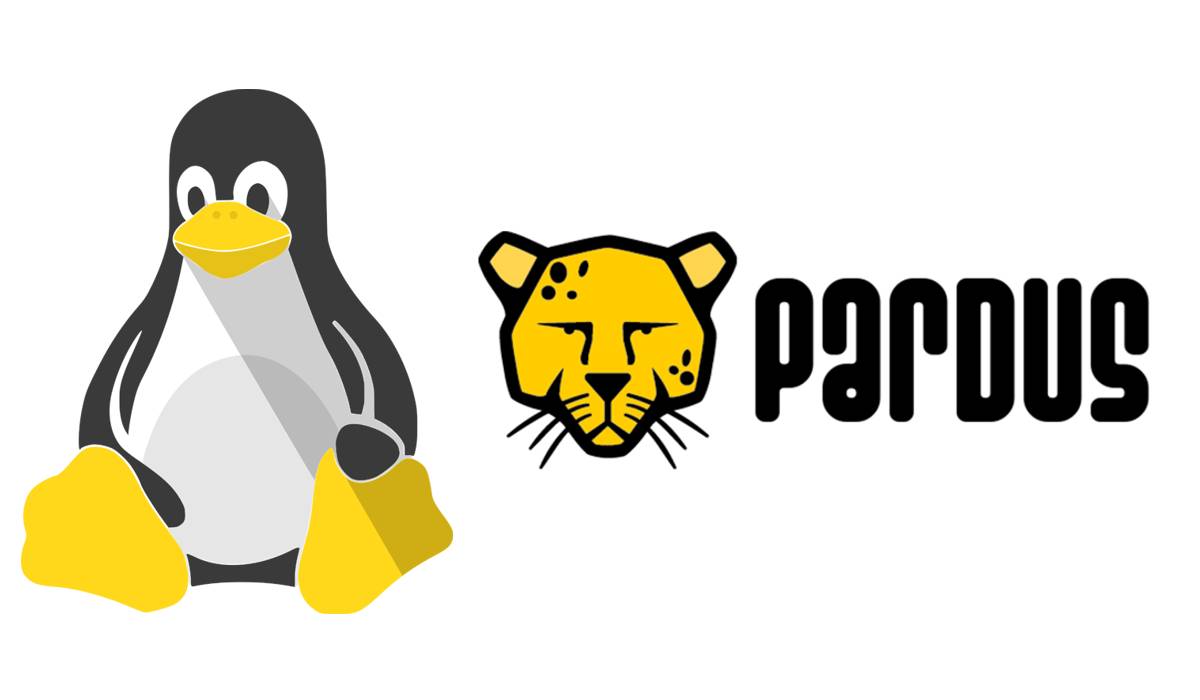
Yorumlar
“Linux kurarak bilgisayar hızlandırma” için bir yanıt
[…] Linux’dur. Sitede Linux ile ilgili bir sayfamız var, görmek için buraya tıklayabilirsiniz. […]